3DsMax教怎么创建二维图形?
时间:2017-08-17 12:30:23 魔新豆网
3DsMax中想要绘制线条组成的二维图形,该怎么绘制呢?下面我们就来看看详细的教程。
1、我们首先打开3DsMax软件。
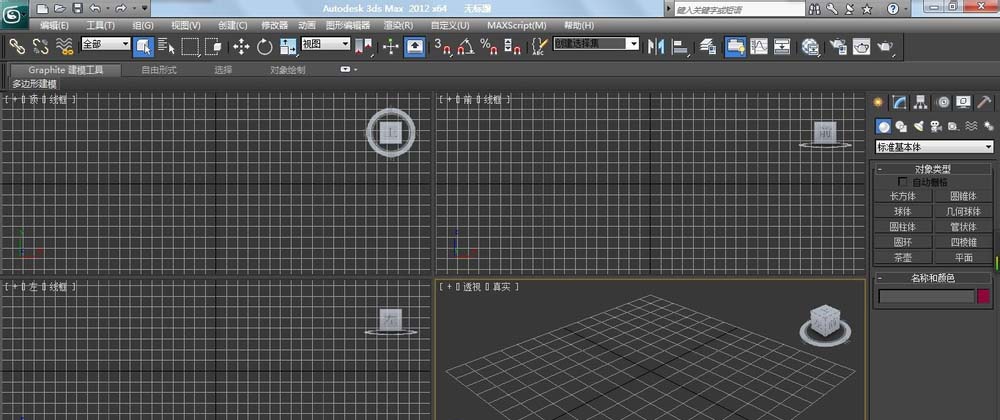
2、在右侧面板“创建”栏下选择“图形”。系统默认为样条线。

3、然后我们选择“线”或者其他样式的图案均可。

4、然后在左边视图窗口单机鼠标左键确定起点。
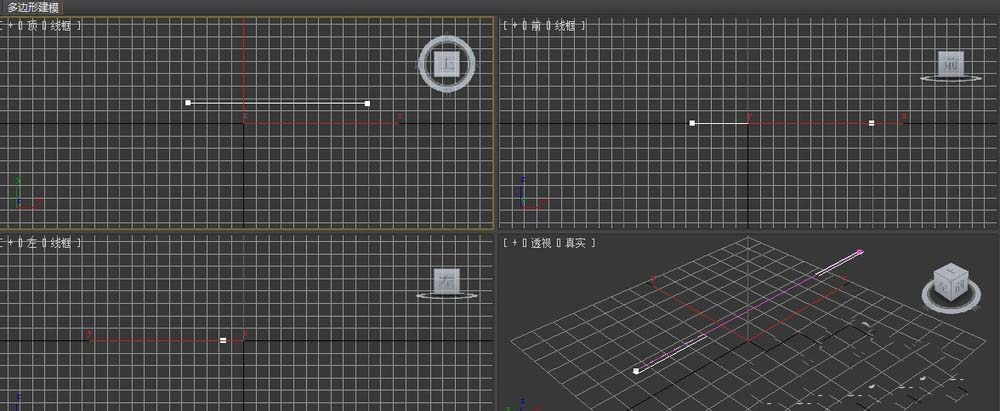
5、确定好另一端点之后再单击鼠标左键(此处需说明的是,如果一直单击左键,那么将会一直创建线段)。
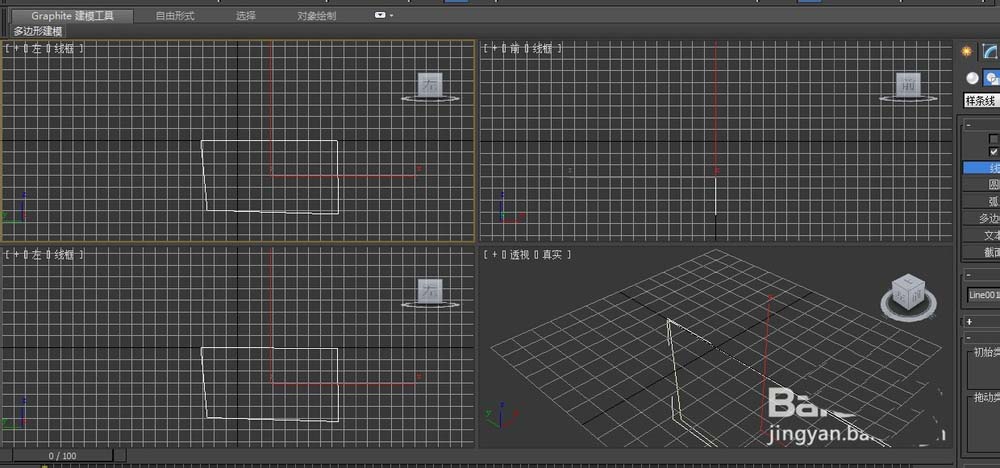
6、确定好线条之后,安装“Esc”键或者单击鼠标右键即可完成线段的取样,同时,如果我们需要创建曲线,只需一直按着鼠标左键即可)。
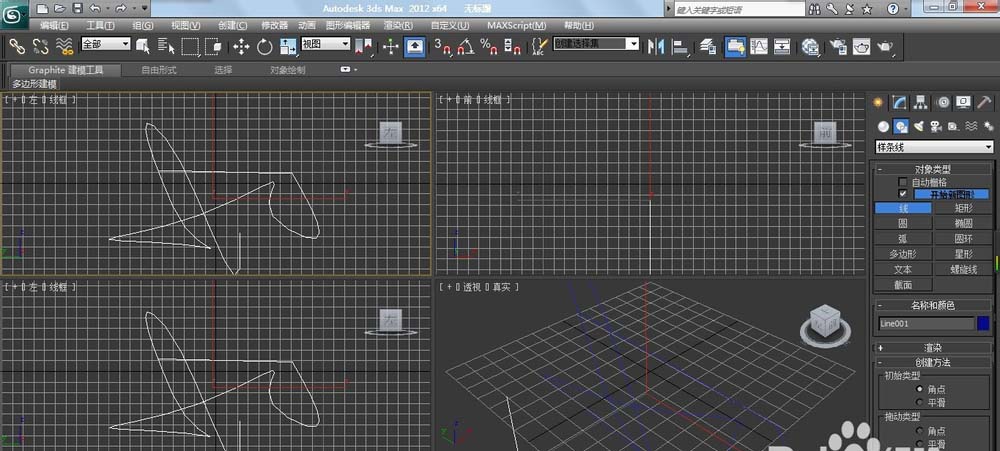
7、完成以上步骤,即可完成简单线条的创建。简单图形的创建方法同直线的创建方法一样。
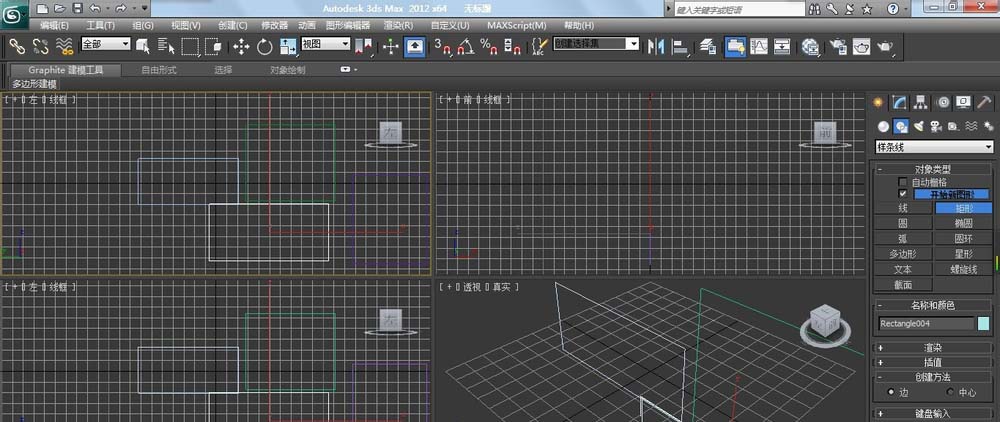
以上就是3DsMax绘制二维平面图形的教程,希望大家喜欢,请继续关注生活。
本文标签:
